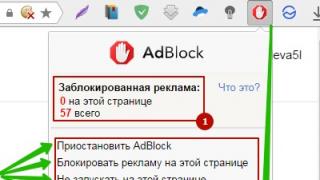Na koristeći Google Play tržište može nastati razne greške, koji između ostalog ne dopuštaju preuzimanje aplikacija s poslužitelja. Već smo govorili o nekim od ovih grešaka, danas ćemo govoriti o grešci RH-01. Javlja se prilikom otvaranja Google Play Market i potpuno zvuči ovako: “Greška prilikom primanja podataka na poslužitelj: “.
A evo kako greška izgleda na ekranu pametnog telefona ili tableta:

Kako se nositi s nastalim problemom? Postoji nekoliko rješenja, od kojih ćemo detaljno raspravljati o svakom.
Metoda 1: Ponovno pokretanje
Ovdje je sve jednostavno - jednostavno ponovno pokrenite tablet ili pametni telefon. Praksa pokazuje da takav jednostavan postupak sposoban odlučiti veliki iznos problema.

Metoda 2: Obrišite podatke i predmemoriju Googleovih usluga
Naša je stranica već govorila o ovoj odluci. Može se reći da je univerzalan i pomaže u mnogim slučajevima kada imate problema s Play Marketom i s uređajem općenito. Suština je brisanje podataka i predmemorije Googleovih usluga (i ne samo).
Na radnoj površini pronađite aplikaciju Postavke i idite na nju.


U instaliranim aplikacijama pronađite aplikaciju " Googleove usluge Igra." Dodirnite ga.

Sada ste na stranici za prijavu. Kliknite "Izbriši podatke" i "Izbriši predmemoriju" (ne istovremeno, jedan po jedan).

Gotovo? Predivno. Sada činite isto s Google aplikacijama Trgovina igračaka"I Googleove usluge Okvir.
Otvorite Google Play Market i provjerite je li pogreška nestala. Ako nestane, čestitamo, ako ne, pokušajte s drugim rješenjima.
Metoda 3: Postavite točno vrijeme i datum
Sljedeće rješenje često je prikladno za druge pogreške koje se javljaju na Google Play Marketu - morate instalirati točan datum i vrijeme.
Idite na postavke, pronađite odjeljak "Datum i vrijeme".

Vidimo da su datum i vrijeme sinkronizirani s mrežom.

Ako je navedeno pogrešno vrijeme ili datum, onemogućite sinkronizaciju i unesite podatke ručno. Obratite pozornost na vremensku zonu, možda je pogrešno postavljena.

Ako ste inicijalno onemogućili sinkronizaciju vremena i postavili je ručno, omogućite sinkronizaciju s poslužiteljem kada je internet povezan. Zatim pokušajte otići na Google Play Market.
Metoda 4. Uklanjanje i dodavanje Google računa
Još jedna opcija za rješavanje problema. Morate ukloniti svoj račun iz sustava i dodati ga ponovo. Neki korisnici preporučuju da ne izbrišete račun, već jednostavno onemogućite i omogućite sinkronizaciju, ali to ne pomaže uvijek.
U postavkama pronađite odjeljak "Računi".

Odaberite svoj Google račun.

Odaberite "Izbriši" iz izbornika.

Imajte na umu da ako izbrišete svoj račun, možete izgubiti podatke koji nisu sinkronizirani. Budite oprezni jer na ovaj način možete izgubiti važne informacije!
Nakon brisanja računa, kada otvorite Google Play Market, od vas će se tražiti da unesete podatke o računu - prijavu i lozinku. Trebao bi ih poznavati. Već smo razgovarali o ovome.
Metoda 5: Problem s aplikacijom Freedom
Ako imate instaliranu aplikaciju Freedom, to je najvjerojatnije problem. Potrebno ga je pravilno ukloniti. Za ovo:
- U aplikaciji Freedom pozovite izbornik i kliknite Stop (ne možete izbrisati Freedom bez ovog postupka!).
- Deinstalirajte aplikaciju putem postavki ili još bolje pomoću aplikacije za brisanje podataka.
- Ponovno pokrenite uređaj.
Radi se o tome da Freedom mijenja podatke u , zbog čega je nemoguće spojiti se na Google Play Market. Ako ste prethodno neispravno deinstalirali Freedom, ponovno ga instalirajte i deinstalirajte ispravno.
Mnogi korisnici Android uređaja nailaze na problem kada PlayMarket ne radi na Androidu, kao kroz Mobilni internet, i putem Wi-Fi mreže. Zbog toga ne mogu preuzeti nijednu normalnu aplikaciju i instalirati programe s izvori trećih strana, poznato je da prijeti sigurnosti pametnog telefona. Obično, kada Play Market ne radi na Androidu, piše "nema veze", "pogreška poslužitelja", "došlo je do pogreške" ili "provjerite vezu". Odmah je vrijedno napomenuti da Play Market možda neće raditi iz mnogo razloga. U ovom ćemo članku pogledati sve te razloge i metode za njihovo uklanjanje.
Google Play Market se ne otvara - Ako primijetite da je Google Play prestao funkcionirati na vašem pametnom telefonu, prvo pokušajte ponovno pokrenuti uređaj. Vjerojatno je vaš sustav jednostavno zamrznut. To se često događa sa svim Android uređajima. Vrijedno je reći da ponovno pokretanje uređaja može popraviti pogreške ne samo na Play Marketu, već iu drugim aplikacijama za koje ste primijetili da ne rade ispravno. Međutim, također se može dogoditi da nakon ponovnog pokretanja problem neće biti riješen. U tom slučaju pokušajte s drugom metodom rješavanja problema.
— Idi na odjeljak “ Prijave”
- Na listi instaliranih programa pronaći Google Play tržište
- Zatim kliknite na "očisti predmemoriju" (ako koristite zastarjela verzija pametni telefon, morate kliknuti na " Brisanje podataka”)
 Nakon što izbrišete predmemoriju aplikacije, toplo se preporučuje ponovno pokrenuti pametni telefon. Ova će radnja omogućiti operativnom sustavu da mnogo brže otkrije promjene koje napravite. Ako sve bude u redu, Play Market će raditi i moći ćete preuzimati nove programe i igre. Ako i dalje odbija raditi, čitajte dalje.
Nakon što izbrišete predmemoriju aplikacije, toplo se preporučuje ponovno pokrenuti pametni telefon. Ova će radnja omogućiti operativnom sustavu da mnogo brže otkrije promjene koje napravite. Ako sve bude u redu, Play Market će raditi i moći ćete preuzimati nove programe i igre. Ako i dalje odbija raditi, čitajte dalje. Ovo će vratiti aplikaciju u izvorno stanje.
Ovo će vratiti aplikaciju u izvorno stanje.- Ići " Prijave»
- Pronađite na popisu " Google Play usluge»
— U postavkama aplikacije kliknite na “ Obriši podatke" ili " Očisti predmemoriju”
 Pogreške koje su se pojavile u postavkama aplikacije mogu rezultirati činjenicom da play market na Androidu ne radi i kaže da nema veze.
Pogreške koje su se pojavile u postavkama aplikacije mogu rezultirati činjenicom da play market na Androidu ne radi i kaže da nema veze. zatim samo ponovno pokrenite pametni telefon i pokušajte koristiti Trgovinu Play.
zatim samo ponovno pokrenite pametni telefon i pokušajte koristiti Trgovinu Play. Sada kliknite na stavku koja sadrži vašu adresu e-pošte.
Sada kliknite na stavku koja sadrži vašu adresu e-pošte.  Zatim ćete biti upitani da odaberete vrste osobnih podataka koje želite sinkronizirati. Obavezno učinite sigurnosna kopija osobni podaci i telefonski kontakti koji se nalazi na pametnom telefonu. Ako želite sinkronizirati sve instalirane aplikacije, kliknite " na"(ili "Opcije"). Sada morate izbrisati svoj račun i ponovno pokrenuti uređaj.
Zatim ćete biti upitani da odaberete vrste osobnih podataka koje želite sinkronizirati. Obavezno učinite sigurnosna kopija osobni podaci i telefonski kontakti koji se nalazi na pametnom telefonu. Ako želite sinkronizirati sve instalirane aplikacije, kliknite " na"(ili "Opcije"). Sada morate izbrisati svoj račun i ponovno pokrenuti uređaj. 
Sve aplikacije i svi bugovi koji bi mogli smetati bit će uklonjeni s vašeg pametnog telefona normalna operacija tvoj uređaj. Pokušajte otići na Play Market. Ako radi dobro, sinkronizirajte i vratite sve svoje podatke.
telefonu ili tabletu pronađite odjeljak " Oporavak i resetiranje" ili " Sigurnosna kopija i resetirati". Zatim kliknite na " Resetiraj”.
 Prije izvođenja gore opisanih koraka svakako provjerite jeste li sinkronizirali sve svoje podatke koji su pohranjeni u memoriji uređaja. Ne morate brinuti o informacijama na flash kartici nakon resetiranja Android postavke neće imati ni najmanjeg utjecaja na nju. Nakon resetiranja ponovno pokrenite gadget i pogledajte rezultat.
Prije izvođenja gore opisanih koraka svakako provjerite jeste li sinkronizirali sve svoje podatke koji su pohranjeni u memoriji uređaja. Ne morate brinuti o informacijama na flash kartici nakon resetiranja Android postavke neće imati ni najmanjeg utjecaja na nju. Nakon resetiranja ponovno pokrenite gadget i pogledajte rezultat.Pojavljuje li se "Greška RH-01"? Pojavljuje se zbog pogreške prilikom primanja podataka s Google poslužitelja. Kako biste to popravili, pročitajte sljedeće upute.
Postoji nekoliko načina da se riješite omražene pogreške. O svima njima bit će riječi u nastavku.
Sustav Android nije savršen i s vremena na vrijeme može biti nestabilan. Lijek za to u mnogim je slučajevima jednostavno gašenje uređaja.
Ako je pogreška i dalje prisutna, provjerite sljedeću metodu.
Metoda 2: Ručno postavljanje datuma i vremena
Ponekad se trenutni datum i vrijeme izgube, nakon čega neke aplikacije prestanu ispravno raditi. Internetska trgovina Play Store nije iznimka.

Metoda 3: Brisanje podataka Trgovine Play i Google Play usluga
Dok koristite trgovinu aplikacija, mnoge informacije sa stranica koje otvarate spremaju se u memoriju uređaja. Ovaj sistemsko smeće može imati štetan učinak na stabilnost raditi Igrati Market, pa ga morate povremeno čistiti.
- Prvo izbriši privremene datoteke online trgovina. U "Postavke" svog uređaja, idite na "Prijave".
- Pronađite predmet "Play Market" i idite na njega za upravljanje postavkama.
- Ako posjedujete gadget s verzijom Androida višom od verzije 5, tada ćete za izvođenje sljedećih koraka morati otići na "Memorija".
- Kliknite na sljedeći korak "Poništi" i potvrdite svoju radnju odabirom "Izbrisati".
- Sada se vratite na instalirane aplikacije i odaberite "Google Play usluge".
- Ovdje otvorite karticu "Upravljanje mjestom".
- Zatim kliknite na gumb "Izbriši sve podatke" i složite se u skočnoj obavijesti s gumbom "U REDU".







Čišćenje glavnih usluga instaliranih na gadgetu u većini slučajeva rješava problem koji se pojavio.
Metoda 4: Ponovno unesite svoj Google račun
Od kad "Pogreška RH-01" Postoji greška u procesu primanja podataka s poslužitelja, sinkronizacija vašeg Google računa s njim može biti izravno povezana s ovim problemom.
- Izbrisati Google profil sa svog uređaja idite na "Postavke". Zatim pronađite i otvorite stavku "Računi".
- Sada, među računima dostupnim na vašem uređaju, odaberite "Google".
- Zatim prvi put kliknite na gumb "Izbriši račun", au drugom - u prozoru s informacijama koji se pojavljuje na zaslonu.
- Za ponovni ulazak u profil ponovno otvorite popis "Računi" a na samom dnu idite na stupac "Dodaj račun".
- Zatim odaberite liniju "Google".
- Zatim ćete vidjeti prazan redak u koji trebate unijeti elektronička pošta ili broj mobitela telefonski broj povezan s vašim računom. Unesite podatke koje poznajete, a zatim dodirnite "Unaprijediti". Ako želite koristiti novi račun Google, upotrijebi gumb "Ili stvorite novi račun".
- Na sljedeća stranica morat ćete unijeti lozinku. U prazan stupac unesite podatke i na koje želite ići završna faza klik "Unaprijediti".
- Na kraju ćete biti zamoljeni da pročitate "Uvjeti korištenja" Google usluge. Posljednji korak u autorizaciji će biti gumb "Prihvatiti".








Na ovaj ste se način ponovno prijavili na svoj Google račun. Sada otvorite Trgovinu Play i provjerite postoji li "Pogreška RH-01".
5. način: deinstalirajte aplikaciju Freedom
Ako ste rootani i koristite ovu aplikaciju, imajte na umu da to može utjecati na vezu s Google poslužitelji. Njegov neispravan rad u nekim slučajevima dovodi do pogrešaka.
- Kako biste provjerili radi li se o nekoj aplikaciji ili ne, instalirajte odgovarajuću za danu situaciju, koja vam omogućuje pregled sistemske datoteke i mape. Najčešći i dokazani od strane mnogih korisnika su i.
- Otvorite file explorer koji ste odabrali i idite "Korijen datotečnog sustava".
- Zatim idite na mapu "itd".
- Pomičite se prema dolje dok ne pronađete datoteku "domaćini", i dodirnite ga.
- U izborniku koji se pojavi kliknite "Uredi datoteku".
- Zatim će se od vas tražiti da odaberete aplikaciju putem koje možete unositi promjene.
- Nakon toga će se otvoriti Tekstualni dokument, u kojem ništa ne smije biti napisano osim “127.0.0.1 localhost”. Ako ima viška, obrišite i kliknite na ikonu diskete za spremanje.
- Sada ponovno pokrenite uređaj, pogreška bi trebala nestati. Ako želite ispravno ukloniti ovu aplikaciju, prvo idite na nju i kliknite na izbornik "Stop" kako bi spriječio rad. Nakon toga otvoriti "Prijave" na jelovniku "Postavke".
- Otvorite postavke aplikacije Freedom i deinstalirajte je pomoću gumba "Izbrisati". U prozoru koji se pojavi na ekranu, složite se sa svojim postupkom.








Sada ponovno pokrenite pametni telefon ili drugi gadget na kojem radite. Aplikacija Freedom će nestati i više neće utjecati unutarnji parametri sustava.
Kao što vidite, postoji nekoliko čimbenika koji utječu na pojavu "Pogreške RH-01". Odaberite rješenje koje odgovara vašoj situaciji i riješite se problema. Ako vam nijedna metoda ne odgovara, vratite uređaj na tvorničke postavke. Ako ne znate kako to učiniti, pročitajte članak u nastavku.
Ne možete se prijaviti na svoj Google račun Trgovina igračaka preuzeti nešto novo i zanimljivo? Ranije prijava u ovu aplikaciju nije bila teška, ali sada imate problema s njom?
Slijedite naše savjete ispunjavanjem nekoliko jednostavnih koraka i Play Market će ponovno raditi na vašem uređaju pouzdano i brzo. Većina problema i grešaka prilikom prijave na Google Play javlja se nakon instaliranja aplikacije Freedom.
Ima li interneta? Provjera Wi-Fi veze.
To je trivijalno, ali ponekad razlog zašto Google Play Market ne radi je nedostatak ili neispravnost internetske veze. Ako koristite Wi-Fi, provjerite je li internet dostupan pokretanjem bilo kojeg preglednika na vašem uređaju i pokušajte pristupiti bilo kojoj web stranici. Ako koristite mobilni internet, provjerite je li na vašem uređaju uključena opcija “mobilni podaci” (nalazi se u izborniku “Postavke”), jesu li izgubljene postavke internetske veze operatera i je li mobilni internet plaćen. Također provjerite nije li uključena opcija za ograničavanje pozadinskih podataka Wi-Fi postavke ili mobilni internet.
Ponovno pokrenite uređaj.
Najlakši način za rješavanje problema je ponovno pokretanje uređaja. U velike količine U slučajevima, to vam omogućuje da se nosite sa svim vrstama problema u radu sustava u obliku kvarova, zamrzavanja i tako dalje. Pritisnite i držite tipku za uključivanje/isključivanje uređaja nekoliko sekundi, odaberite "restart" iz izbornika koji se pojavi i ponovno pokrenite uređaj. Neki stručnjaci također preporučuju da potpuno isključite uređaj, izvadite bateriju na nekoliko sekundi, zatim je vratite, zatvorite poklopac i ponovno uključite uređaj.
Čišćenje postavki.
Ponekad razlog zašto play market ne radi ispravno su njegove postavke i predmemorija. Da biste to popravili, idite na opciju "Postavke" našeg pametnog telefona ili tableta, zatim kliknite "Aplikacije", zatim odaberite Google Play Market, kliknite na njega, u postavkama kliknite "Izbriši podatke", "Izbriši predmemoriju", a također " Deinstaliraj ažuriranja”. Nakon dovršetka ovih radnji ponovno pokrenite uređaj.
Zaustavite i uklonite Googleove usluge.
Problemi u radu također se mogu uočiti zbog neispravne funkcionalnosti usluge Google programi. Idite na “Postavke”, zatim “Aplikacije”, tamo pronađite dvije aplikacije: jedna je “Google Services Framework”, druga je “Google Play usluge”, u svakoj kliknite “Prisilno zaustavi”, kao i “brisanje podataka” i “ deinstalirajte ažuriranja” ". Ponovno pokrenite uređaj nakon dovršetka ovih radnji.
Omogućite "Google račune".
Ponekad iz nekog razloga aplikacija " Google računi" može biti onemogućen, što automatski uzrokuje kvar Google rad Play tržište. Da biste je omogućili, idite na “Postavke”, zatim “Aplikacije”, zatim “Sve”, potražite aplikaciju “Google računi”, kliknite na nju, a ako je onemogućena, kliknite na “Omogući”.
Radi li sinkronizacija?
Također ne smeta provjeriti sinkronizaciju vašeg Google računa. Idite na "Postavke", odaberite "Računi" - "Google" i provjerite je li sinkronizacija omogućena.
Provjerite "Upravitelj preuzimanja".
Provjerite svoj upravitelj preuzimanja odlaskom na Aplikacije, pronađite aplikaciju koja se zove Download Manager, uđite u nju i provjerite je li aktivna. U suprotnom, aktivirajte ga klikom na "Omogući".
Radimo s datotekom hosts (potrebna su root prava).
Za izvođenje koraka u nastavku, trebat će vam takozvana "prava superkorisnika" (root prava) na vašem uređaju. Za korisnike koji se slabo razumiju u funkcionalnost operativnog sustava Android sustavi, možemo vam savjetovati da kontaktirate stručnjake, jer neispravan rad s postavkama vašeg uređaja nakon dobivanja root prava može doslovno ubiti vaš pametni telefon ili tablet, pretvarajući ga u beskorisnu "ciglu", a trebali biste to pokušati izbjeći.
Dakle, Play Market možda neće raditi zbog netočnih postavki u datoteci hostova. operacijski sustav. Upotrebom običnog pretraživača idite u mapu "system", zatim idite u mapu "etc" i pronađite datoteku "hosts", a zatim je otvorite za uređivanje teksta i provjerite da jedan od redaka u datoteci izgleda ovako (preporučljivo je da postoji samo ovaj redak:
127.0.0.1 lokalni host
Uštedjeti ovu datoteku, i ponovno pokrenite uređaj.
Nadamo se da su vam naši savjeti pomogli i da je vaš Play Market spreman za rad. Ako nije, preporučujemo da kontaktirate kvalificirane stručnjake koji će izvršiti kompletna dijagnostika svoj uređaj, prvo identificirajući uzrok problema, a zatim ga ispravljajući.